「WEBデザイナーを目指したいけど、どんなパソコンを選べばいいの?」
そんな疑問や不安を感じていませんか?
初心者にとってパソコン選びは、いきなりつまずきやすい最初の壁です。
CPUやメモリ、ストレージ、インチ数など、専門用語が多くて「結局どれを買えばいいの?」と迷ってしまう人も多いんです。
さらに、「価格だけで選んだら動作が遅くて仕事にならない…」「中古を買ったらすぐ壊れた…」なんて失敗談もよく聞きます。
この記事では、WEBデザイナー初心者が知っておくべきパソコンの選び方を、できるだけわかりやすく・リアルにお伝えしていきます。
「パソコン選びする前に最初にこの情報を知っておけばよかった!」と思えるような、そんな記事にしています。
ぜひ最後まで読んで、自分にぴったりの1台を見つけてくださいね!
WEBデザイナー初心者が知っておくべきパソコンの基本スペック
WEBデザイナーにとって、パソコンの性能は“作業効率そのもの”に直結します。
とくに初心者がパソコンを選ぶときに注目すべきは「CPU」「メモリ」「ストレージ」「ディスプレイサイズと解像度」の4項目。
これらのスペックが自分の作業環境に適していないと、ソフトが重くなったり、画面が見づらかったりして、学習や仕事に支障をきたします。
ここでは、初心者が押さえるべき4つの基礎スペックについてわかりやすく解説していきます。

むしろ初心者さんはこの4項目さえ押さえておけばOKです!
CPUの選び方|最低限必要な性能は?
「WEBデザインに必要なCPUって、結局どれがいいの?」
という疑問をよく耳にします。
CPUはパソコンの“頭脳”で、処理能力を左右する重要なパーツです。
選び方を間違えると、PhotoshopやIllustratorなどの重いソフトを動かすたびにフリーズ…ということにもなりかねません。
初心者であっても、最低でも Intel Core i5 第10世代以降、もしくは Apple M1チップ以上(Macの場合) を選ぶのが安心です。
性能が低いと、デザイン作業中にストレスがたまり、学習の意欲まで削がれてしまう可能性もあります。

デザインするのにAdobeのソフトは必須なので、スムーズに動かないとストレスでしかないです。
そのわけは、WEBデザインに必要なソフトがグラフィック処理を多く含んでいるから。
たとえばPhotoshopで高解像度の画像編集をする際や、Figmaで多くのパーツを一度に読み込む場合、CPUの性能がものを言います。
とはいえ、上を見ればキリがありません。
Core i7やM2など高性能モデルもありますが、最初の1台としては 「快適に動くこと」を重視して、i5レベルを基準に選べば十分です。
このように、CPUはデザイン作業の土台。価格とのバランスを見ながら、将来の作業も見据えて選びましょう。
メモリは何GBがベスト?|8GBは足りない?
「メモリって何?8GBでいいの?それとも16GB必要?」
そんな疑問を抱く初心者はとても多いです。メモリとは、簡単にいうと“一時的な作業スペース”のようなもの。
たとえば、机の広さをイメージしてもらうとわかりやすいです。
机が狭いと、作業道具を広げるたびに片付けなければならず、効率が悪くなりますよね?
パソコンも同じです。
WEBデザインでは、複数のソフトを同時に開く場面が多くなります。
Photoshopで画像編集しながら、Illustratorでアイコンを作り、
さらにブラウザで資料を開く…
そんな使い方は日常茶飯事。そのため、
8GBでは正直なところ心もとないんです。

私はデザインの参考を探すためにブラウザのタブを30個くらい使います笑
特にAdobe系のソフトは、常にそれなりのメモリを消費します。
8GBでも動くことは動きますが、「起動が遅い」「保存に時間がかかる」「強制終了する」といったストレスが溜まる場面に直面することになります。
そのため、初心者であっても 16GBを標準スペックとして考えるのがおすすめです。
将来、動画編集や3Dツールを使うようになった場合でも、安心して作業を進められます。
つまり、一言で言うと――
「快適に学ぶ環境」を整えるなら、メモリはケチってはいけない部分なのです。

私が最初に買ったMacbookAirは8Gでしたがギリ使えないことはないってレベルです。本気でWEBデザイナーを目指すなら16Gをお勧めします。
ストレージ(SSD/HDD)|デザイン作業に適した容量とは?
「パソコンの容量って、どれくらい必要?」
この質問、初心者から非常によく聞かれます。WEBデザインで扱うデータは意外と重くなりがち。
高解像度の画像ファイルや、Illustratorのベクターデータ、PhotoshopのPSDファイルなど、保存すればするほどパソコンの中はどんどんパンパンに。
そんなときに重要なのが、ストレージの種類と容量の選び方です。
まず基本として、SSD(ソリッドステートドライブ)一択と考えてください。
HDDは価格は安いですが、読み書き速度が遅く、ソフトの起動やファイルの保存に時間がかかります。「ソフトがなかなか立ち上がらない…」なんてイライラを避けるためにも、SSD搭載はマストです。
次に容量ですが、
最低でも512GBはほしいところ。
OSやソフトウェアだけで100GB近く使うこともあり、デザイン素材や作成データを入れると、256GBではすぐに限界がきます。
クラウドや外付けドライブを併用する場合でも、作業スピードや安定性を考えたら512GB以上が安心です。
デザイン作業においては、「保存できるか」だけでなく、「サクサク動くか」も重要。
そのため、ストレージは性能と容量の両方をチェックして選びましょう。
インチ数と画面解像度|作業効率を上げるディスプレイ選び
「画面サイズって何インチがいいの?解像度って必要?」
初心者が見落としがちなポイントのひとつが、ディスプレイの見やすさ=作業効率の差です。
まずインチ数ですが、WEBデザイナーを目指すなら最低15インチ以上が基本。
理由はシンプルで、FigmaやPhotoshopなどのUIは細かく、キャンバス領域も広く取る必要があるから。
13インチ以下のノートPCでは、ツールパネルに埋もれて全体が見えず、「画面が狭くて作業しづらい…」とストレスになります。

私は失敗して現在13インチを使ってますが、作業効率悪いので、自宅では外部ディスプレイで作業しています。
次に画面解像度ですが、フルHD(1920×1080)は必須ラインです。
できればWQHDや4Kに対応しているモデルだと、より広い作業スペースを確保でき、複数ウィンドウを並べても快適。
特にデザイン業務では、1ピクセルの違いが見た目に影響するので、正確な表示ができる解像度の高さは武器になります。
ただし注意点として、高解像度なほどバッテリーの消耗が早くなったり、本体価格が上がる傾向があるため、ノートPCであれば外部モニターの併用もおすすめです。
絶対に避けたい!WEBデザイナー初心者が選びがちなNGパソコンの特徴
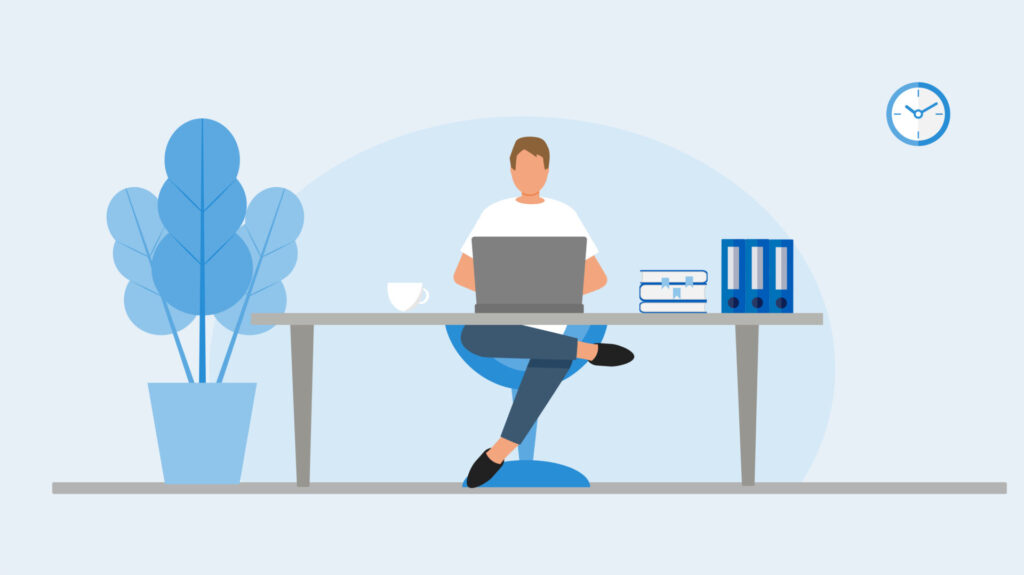
「買ったばかりなのに動きが遅い…」「これ、ソフト動かないじゃん…」
WEBデザイナー初心者がやりがちなのが、「価格」や「見た目」だけでパソコンを選んでしまうこと。
あとからスペック不足に気づいて後悔する人も少なくありません。
ここでは、初心者が避けるべき“NGなパソコンの特徴”をわかりやすくリストで紹介します。
失敗しないためにも、以下の項目は事前に必ずチェックしておきましょう。
- メモリが4GB以下のモデル(Adobe系ソフトがまともに動かない)
- ストレージがHDDのみ or SSDでも256GB未満(起動・保存が遅い)
- CPUがIntel CeleronやPentium、Atom(処理能力が低すぎる)
- 解像度が1366×768などのHD画質(作業領域が狭く非効率)
- 古い中古パソコン(バッテリーやOSのサポート切れリスク)
- 極端に安価(3〜5万円台)のノートPC(パワー不足の可能性大)
- デザイン業務に適していないOS(Chrome OSや古いWindows)
スペック不足のパソコン|動作が重くなるNG例
「買ってから気づいた…全然動かないじゃん」
そんな後悔の声が多いのが、「スペック不足のパソコン」です。
WEBデザインには、ある程度の性能が必須です。
特にAdobe製品はマシンに高負荷がかかるため、メモリやCPUが弱いと、ソフトの起動が遅い、作業中にフリーズ、保存に何分もかかるといった問題が頻発します。
たとえば、以下は要注意です。
- メモリ4GB以下: 最低限の作業もキツいレベル
- CPUがCeleronやPentium: 起動だけでイライラ
- HDDのみでSSD非搭載: 全体的に動作がモッサリ
これらは、WEB閲覧や事務作業レベルなら問題ないかもしれませんが、グラフィック作業には完全に不向きです。
極端に安いノートパソコン|価格だけで選ぶと危険!
「安くて見た目もそれなりだったから…」
そんな理由で選んだノートパソコンが、WEBデザイナーの学習にまったく使えなかったというケースは少なくありません。
特に、3〜5万円台で販売されているノートパソコンには注意が必要です。
この価格帯のPCは、事務作業やネット閲覧向けに作られていることが多く、スペック面で明らかに不足しています。
よくある落とし穴は以下のような構成です。
- CPUがCeleronやAtom系: 処理能力が低く、動作が極端に遅い
- メモリが4GB以下: ソフト起動だけで重くなる
- ストレージがeMMC: 書き込み速度が非常に遅い
こうしたモデルでは、PhotoshopやIllustratorはおろか、Figmaですら快適に動かない可能性があります。
価格だけで選ぶのではなく、「その価格で自分の作業が本当にできるか?」
を必ず確認しましょう。“安物買いの学び損”にならないよう、長期的に使える1台を選ぶのがポイントです。

ケチった結果高くつくのは私も苦い経験がありますのでよくいろんな情報を得て検討しましょう!
中古パソコンの落とし穴|初心者におすすめできない理由
「予算を抑えたいから中古でいいかな?」
そう考える人も多いですが、
WEBデザイナー初心者に中古パソコンは基本的におすすめしません。
理由は大きく3つあります。
1つ目はスペックの古さ。
数年前のモデルだと、CPUの世代が古かったり、メモリが4GBしかなかったりと、今のデザインソフトに対応できないことが多いです。
2つ目は寿命のリスク。
中古PCはすでに長期間使われており、バッテリーが劣化していたり、部品の耐久性が低下している場合があります。
特にノートPCはバッテリー寿命が短く、持ち運びにも不安が残ります。
3つ目はOSやサポートの問題。
WindowsやMacの古いバージョンがインストールされていると、Adobe系ソフトが対応していないことがあります。
アップデートしようにも、対応していないケースも珍しくありません。
もちろん、PCに詳しく、自分で初期化・パーツ交換できる人なら問題ないかもしれませんが、
初心者が手を出すと、見えないリスクの連続で失敗しやすいのが現実です。
だからこそ、初心者は「中古よりも、最低限のスペックを備えた新品」を選ぶほうが、結果的に安心で長く使えます。
まとめ

今回の記事の要点は以下にまとめます。
要点まとめリスト
- WEBデザイン用PCは「CPU・メモリ・ストレージ・画面サイズ」が超重要
- 初心者でもCPUはCore i5以上、メモリは16GBを推奨
- ストレージはSSDで512GB以上が理想、HDDは避ける
- 画面は15インチ以上でフルHDが作業効率アップのカギ
- 安さだけで選ぶとスペック不足で後悔する可能性大
- 中古PCは寿命やOSの不安が多く、初心者には不向き
WEBデザイナーを目指すなら、まずは「道具選び」から失敗しないことが大切です。
性能不足のパソコンでストレスを感じながら学ぶよりも、
ちゃんと動いて気持ちよく使えるPCで作業効率を上げていく方が、結果的にスキルアップも早くなります。

ぜひ今回の記事を参考に、自分にぴったりの1台を見つけてくださいね!










後悔しないための基礎知識から、絶対に避けたいNGポイントまで、現役デザイナーの視点でしっかりお伝えします!